reklama
 Máte tedy Mac a Dropbox účet a rádi byste přesně věděli, jak automaticky synchronizovat všechny aplikace a data aplikací? Bude vám potěšením vědět, že existují způsoby, jak toho dosáhnout, a obecně jsou poměrně snadné v závislosti na tom, jak hluboko chcete jít.
Máte tedy Mac a Dropbox účet a rádi byste přesně věděli, jak automaticky synchronizovat všechny aplikace a data aplikací? Bude vám potěšením vědět, že existují způsoby, jak toho dosáhnout, a obecně jsou poměrně snadné v závislosti na tom, jak hluboko chcete jít.
Proč chcete synchronizovat data aplikace? No, snad proto, aby se zálohy udržovaly v cloudu. Nebo to možná uděláte, abyste se někde synchronizovali s jiným počítačem. Některé aplikace mají interní podporu pro synchronizaci Dropbox, což usnadňuje synchronizaci vašich aplikací a počítačů. Ale i když vaše oblíbené aplikace nenabízejí synchronizaci v aplikaci, stále existují způsoby, jak to provést.
Jak synchronizovat aplikace a nastavení
Pokud chcete zálohovat všechny své Mac aplikace Nejlepší Mac aplikace k instalaci na MacBook nebo iMacHledáte nejlepší aplikace pro svůj MacBook nebo iMac? Zde je náš úplný seznam nejlepších aplikací pro MacOS. Přečtěte si více , můžete vytvořit symbolický odkaz (symbolický odkaz) na Dropbox pro celou složku aplikací pomocí jedné z mnoha metod, kterými se budeme později zabývat. To by bezpochyby bylo obrovské, ale mohlo by vás to zachránit od toho, abyste je museli znovu najít v případě katastrofy zničující váš Mac i váš stroj Time Machine.
Pokud chcete zálohovat pouze nastavení aplikace, měli byste je najít na jednom z mála míst. Například:
/Library/Preferences/ /Users/YOURNAME/Library/Preferences/ / Knihovna / Podpora aplikací / / Uživatelé / YOURNAME / Knihovna / Podpora aplikací /

Vše, co musíte udělat, je vytvořit v Dropboxu symbolický odkaz na složku obsahující data aplikace. Možná budete chtít vytvořit tento symbolický odkaz pouze pro konkrétní aplikaci nebo do všech složek „Předvolby“ nebo „Podpora aplikací“, podle vašich potřeb.
Vytvořte si vlastní odkazové schránky
Můžete také vytvořit své vlastní odkazy, pokud vám to vyhovuje pomocí příkazového řádku v Terminálu. Procházejte aplikaci Finder a najděte přesně, kde jsou nastavení aplikace pro daný program. Například:
/ Uživatelé / YOURNAME / Knihovna / Podpora aplikací / Adresář /
NEBO
~ / Knihovna / Podpora aplikací / Adresář /
Ve složce Dropbox vytvořte libovolnou podsložku, kterou potřebujete, abyste si ji mohli uspořádat. Například:
~ / Dropbox / AppBackup /
Poté vytvořte symbolický odkaz do složky dat aplikace pomocí zpětného lomítka před mezerami:
ln -s ~ / Library / Application \ Support / Addressbook ~ / Dropbox / AppBackup
Pokud se při zobrazení výsledku zobrazí červený kříž, budete muset upravit oprávnění zdrojového souboru nebo složky. Pokud máte problémy s umístěním, zadejte „ls -s“ a mezeru a přetáhněte složku z nálezce do terminálu.
Pomocí automatu vytvořte symbolické odkazy Dropbox
Pokud jste fanouškem Macova automatu, poznamenal Bakari jak můžete nastavit symbolické odkazy pomocí automatu Pomocí automatu vytvořte symbolické odkazy na Dropbox na Mac Přečtěte si více . Také se podrobně zabýval tím, jak to dokážete Vyčistěte účet Dropbox pomocí automatu 3 další způsoby, jak spravovat soubory Dropbox, o kterých možná nevíteNaše oblíbená služba sdílení souborů, Dropbox, velkoryse poskytuje až 2 koncerty souborového prostoru zdarma. Pro mnoho uživatelů by to mohlo stačit, ale nyní, když se Dropbox stává synchronizací centrálního cloudu ... Přečtěte si více .
Vytvářejte symbolické odkazy snadno pomocí MacDropAny
Můžeš použít MacDropAny snadno vytvořit symbolické odkazy pro každou složku, kterou chcete synchronizovat s cloudem. To funguje pro mnoho typů cloudových úložišť, včetně Dropbox, Box.com, Google Drive, iClouDrive a Microsoft Skydrive. Bezplatná aplikace Mac usnadňuje synchronizaci složek do cloudu a sledování složek, které synchronizujete. Je plně integrován do systému Mac, takže můžete klepnutím pravým tlačítkem myši na složku nastavit synchronizaci Dropboxu. Díky tomu je pro uživatele cloudového úložiště dokonalým nástrojem Mac - protože vše je tak snadné nastavit.
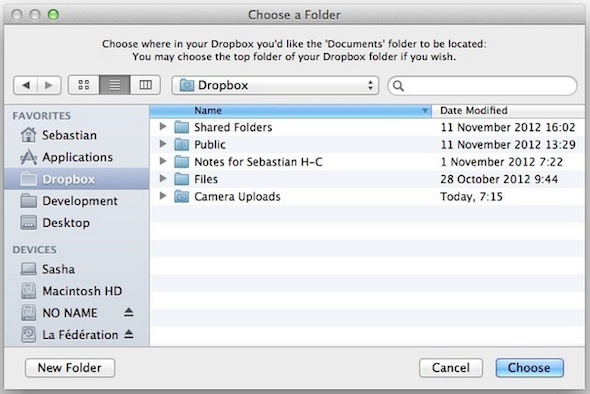
Uživatel systému Windows? K vytváření symbolických odkazů použijte Dropboxifier
Pro uživatele Windows máte tzv. Smilar nástroj Dropboxifier. Dropboxifier je jednoduchý malý nástroj k vytváření symbolických odkazů ve složce Dropbox na složky, které chcete uložit. Díky tomu je proces vytváření a sledování vašich symbolických odkazů opravdu snadný a je ideální pro zálohování nastavení programu, ukládání her a dalších dat aplikace. Navzdory jménu je nyní k dispozici pro Disk Google, Skydrive a další cloudové úložiště, které ve vašem počítači vytváří virtuální disk.
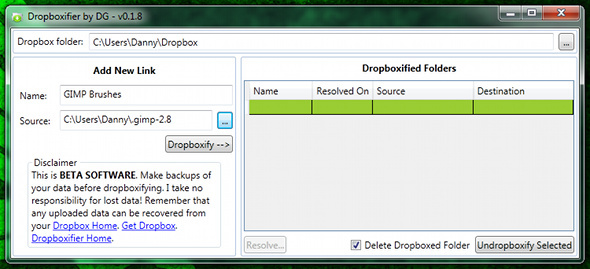
Přečtěte si více o Dropboxifier pro Windows.
Další způsoby synchronizace s Dropboxem
Existuje tolik úžasných způsobů synchronizujte své dokumenty a aplikace do Dropboxu 10+ nejlepších aplikací pro DropboxPokud již nějakou dobu používáte Dropbox, možná jste si nevšimli, že pro používání služby byl vytvořen celý ekosystém aplikací. V průběhu času se tyto aplikace objevily až ... Přečtěte si více navíc k běžným aplikacím Dropboxu. Pro Android můžete použít Aplikace Dropspace pro synchronizaci složek z SD karty Automatická synchronizace adresářů SD karet do DropBoxu s DropSpace [Android]Pokud jste jako já, nový rok je časem na osvěžení a změnu věcí. Něco, co pro svůj telefon rád dělám, je zkontrolovat, zda je nyní lepší způsob, jak ... Přečtěte si více , Chrome má widget pro přístup k vašim souborům a mnoho webových aplikací bude synchronizovat dokumenty Dropbox pro různé používá pro Dropbox, o kterém možná ani nenapadlo 10 hlavních použití pro Dropbox, na které jste možná nepřemýšleliPro mnoho pokročilých uživatelů počítačů je Dropbox prvotřídní cloudová služba pro ukládání a sdílení dokumentů. Nahradila složku Dokumenty v mém počítači Mac a je to primární způsob synchronizace souborů mezi zařízeními ... Přečtěte si více .
Pokud se chcete dozvědět více, podívejte se na naše úplný průvodce Dropboxem Co je Dropbox? Neoficiální uživatelská příručka DropboxCo je Dropbox a jak jej používáte? Naše uživatelská příručka Dropbox vysvětlí vše, co potřebujete vědět, abyste mohli začít. Přečtěte si více , k dispozici online nebo jako elektronická kniha nebo PDF. Uživatelé Macu s více účty Dropbox by se také rádi mohli naučit běžet dva účty Dropbox na počítači Mac současně Jak spustit více účtů Dropbox současně [Mac] Přečtěte si více .
Jaký je váš oblíbený způsob synchronizace aplikací Mac do Dropboxu? Dejte nám vědět spolu s některými vašimi oblíbenými tipy v komentářích níže.
Ange je absolventka internetových studií a žurnalistiky, která miluje práci online, psaní a sociální média.


